Krijg vroege toegang tot nieuwe functies op de Galaxy S7 met "Galaxy Labs"

Probeer nieuwe dingen altijd leuk, vooral als het om technologie gaat. Nieuwe functies in handen krijgen voordat ze steunpilaren worden, is nog spannender. Niet alleen dat, maar het helpt ook software-ontwikkelaars de interesse voor nieuwe functies te meten voordat ze ze permanent maken. Samsung krijgt dit, dus op de internationale versies van de Galaxy S7 en S7 Edge, het bevatte een nieuwe functie genaamd "Galaxy Labs."
Zoals met de meeste software dingen die de "Labs" moniker bevatten, is dit een plaats voor experimentele Kenmerken. Het is een plek waar Samsung nieuwe functies kan introduceren zonder hen op mensen te dwingen. Alleen diegene die graag experimenteren met bètasoftware, laat ze het proberen. Dat is netjes, maar houd er rekening mee dat er bugs of andere eigenaardigheden in deze functies kunnen zitten, dus ga alleen verder als je bètasoftware wilt gebruiken.
Ga eerst naar het instellingenmenu. Trek het meldingenpaneel naar beneden en tik op het tandwielpictogram. Poof.
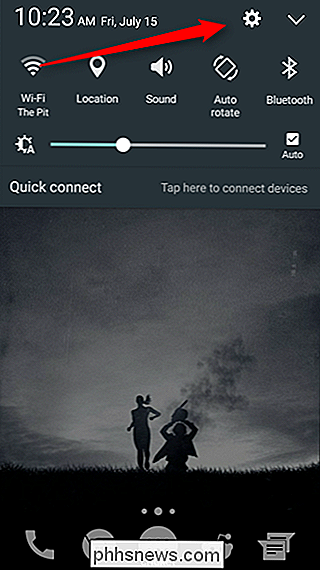
Scroll nu naar beneden tot je 'Geavanceerde functies' ziet. Ik weet dat het eng klinkt, maar dat is het niet. En ik blijf de hele tijd bij je. Ik beloof. Tik erop.
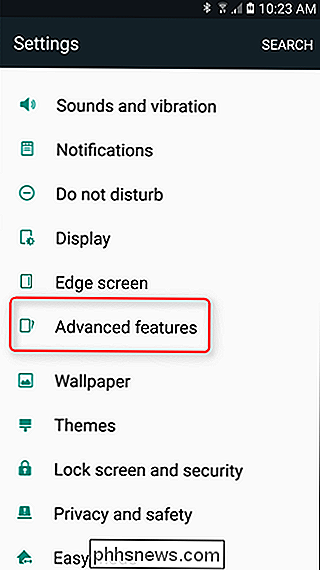
Er zijn verschillende zeer niet-enge opties hier, maar u wilt helemaal naar beneden scrollen. Zie je dat daar weggestopt? Galaxy Labs. Dat is waar ik het over heb. Spring erin. Hier is een korte disclaimer dat dit experimentele functies zijn en mogelijk zijn "toegevoegd, gewijzigd of verwijderd zonder kennisgeving." Oké, Samsung, cool.
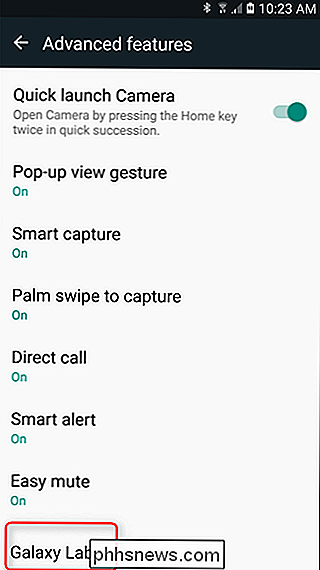
Momenteel zijn er slechts een paar opties:
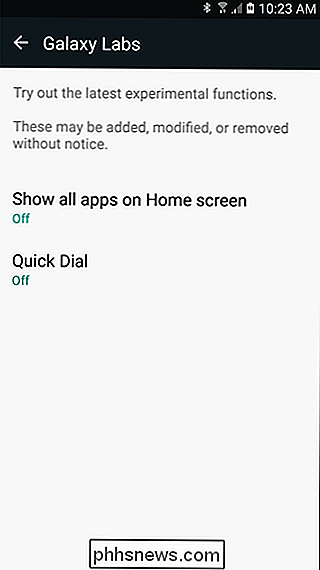
Alle apps op startscherm weergeven
- : als u de Launcher van Samsung gebruikt, wordt hiermee de app-lade verwijderd en worden alle app-snelkoppelingen op de startschermen geplaatst, op elk iOS-apparaat. Ga je gang en probeer dit als je een gulzigheid bent voor straf. Snelkiezen
- : als dit is ingeschakeld, kun je lang op de startknop drukken en de naam van een contactpersoon zeggen om ze te bellen. Dat is behoorlijk netjes. Schuif de schakelaar gewoon naar "Aan" om een of beide functies in te schakelen.
Afgezien van de mogelijkheid om elke instelling te wisselen, is er ook een item "vindt u het nuttig?" onderaan met twee kleine gezichten: één gelukkig, één ... niet zo gelukkig. Dit is wat je kunt gebruiken om de ontwikkelaars te laten weten of je de functie gebruikt of niet. Kijken - u kunt niet alleen met nieuwe dingen spelen, maar u helpt ook effectief bij het ontwikkelen van de softwarelaag van Samsung van de volgende generatie. Laat al die kracht niet op je hoofd vallen.
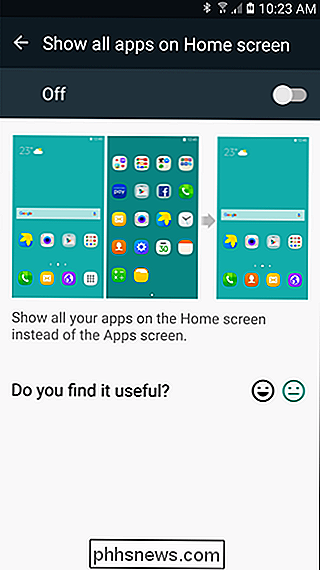
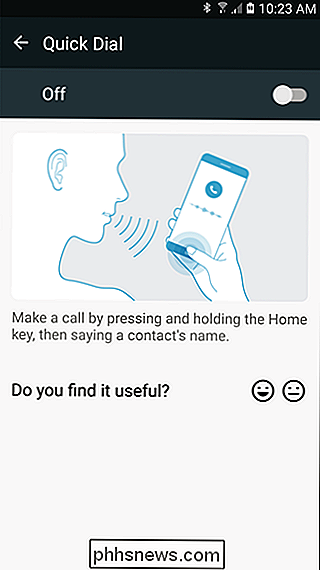

Waarom het zo moeilijk is om over geestelijke gezondheid te praten
We delen de details van ons fysieke leven zo graag: ons nieuwste dieet, de behoefte van onze kinderen aan beugels, misschien een familielid dat worstelt met hartaandoeningen . Maar als het gaat om geestesziekte, is alles onder de knie. De schaamte en het stigma rond geestelijke gezondheidsproblemen, zoals bipolaire stoornis en angst, zijn de grootste obstakels als het gaat om het krijgen van hulp.

Configureer Auto-Login voor Windows 7 Domain of Workgroup PC
Wilt u automatisch inloggen op uw Windows 7-computer zonder een wachtwoord in te voeren? In eerdere versies van Windows moest u het wachtwoord verwijderen dat aan uw account is gekoppeld om u zonder aanwijzingen aan te melden.In Windows 7 kunt u uw gebruikersaccounts zo configureren dat u automatisch kunt inloggen, zelfs als uw account een wachtwoord heeft



